修改ip地址,详细教您如何修改ip地址
- 分类:win7 发布时间: 2018年06月25日 19:45:00
上网现在已经成了电脑的重要用途之一,在上网时候我们常常需要修改IP地址,修改电脑的静态IP地址,有时候比动态的IP地址能更快的连接到网络,那么具体要如何修改呢?下面,小编给大家带来了修改ip地址的图文。
现在使用电脑的用户还是越来越多了,有时候某些情况下,我们需要知道自己电脑的IP地址是多少,很多人都突然束手无策,不知道去哪里找,其实很简单的,而且方法也很多,下面,小编跟大伙展示修改ip地址的流程。
如何修改ip地址
打开桌面“开始菜单”列表,找到“控制面板”,点击控制面板。
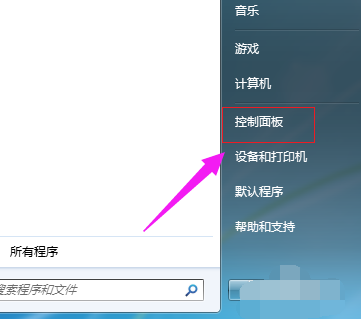
ip地址电脑图解-1
在控制面板页面,右上角改为“类别”,然后点击“网络与Internet”。
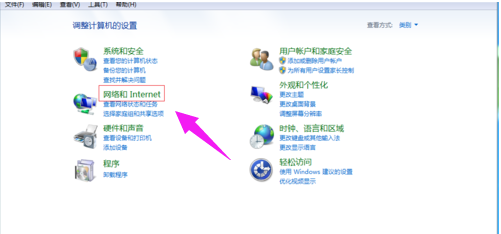
修改ip电脑图解-2
在页面右侧,看到“网络与共享中心”,鼠标单击这个选项。
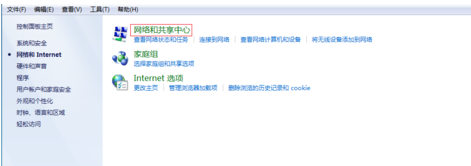
ip地址电脑图解-3
在页面的左上角,鼠标点击“更改适配器设置”。

ip地址电脑图解-4
找到电脑用的网络链接,鼠标右键点击一下这个网络连接,点击“属性”,会弹出这个网络连接的属性页面,点击IPv6那个协议。
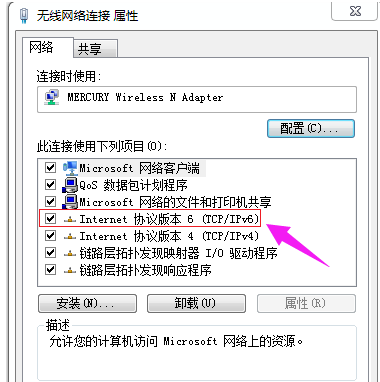
ip电脑图解-5
弹出的页面,可以修改IP地址、DNS等信息。一般您选择自动获取,如您要手动修改,你要知道IP地址的组成部分即可修改。

ip地址电脑图解-6
以上就是修改ip地址的技巧。
猜您喜欢
- 小白易学的 ghost win7 备份系统图文..2020/10/29
- 技术编辑教您如何重装win7系统..2019/01/25
- 物理内存过高怎么办,详细教您电脑物理..2018/07/24
- 怎么把桌面图标变小,详细教您怎么把桌..2018/08/09
- win7资源管理器停止工作,详细教您Win7..2018/03/13
- dll修复工具,详细教您dll修复工具哪个..2018/07/14
相关推荐
- 如何给电脑在线跑分具体操作步骤.. 2021-06-08
- 电脑教程:win7打开ie浏览器自动关闭怎.. 2017-11-14
- win7制作u盘系统教程 2017-08-23
- 详细教您如何利用format命令格式化u盘.. 2018-10-27
- 详细教您win7屏幕刷新频率设置方法.. 2019-04-07
- 新手如何重装win7系统的步骤.. 2022-02-23




 粤公网安备 44130202001059号
粤公网安备 44130202001059号